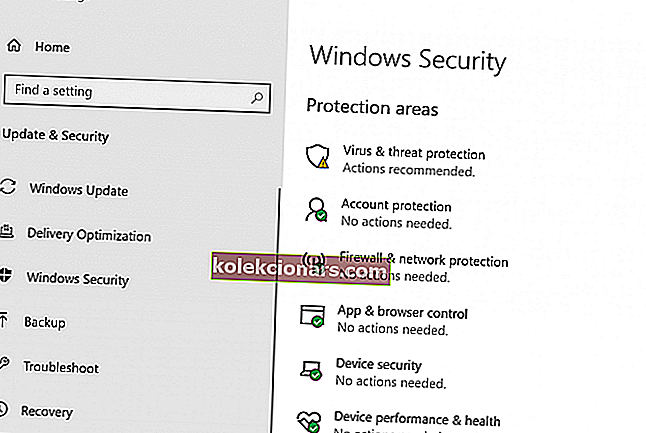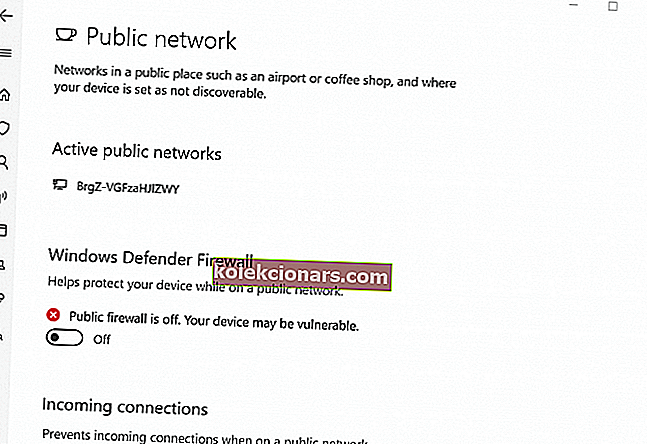- Ühenduse loomine serveriserveriga failide edastamiseks on võimalik sellise tarkvara abil nagu PuTTY. See on väga vana tarkvara, mida värskendatakse jätkuvalt ja mis töötab väga hästi.
- Kui võrgu tõrge kuvatakse sõnumiga Connection Refused , veenduge, et server on konfigureeritud, kontrollige, kas kasutatav port on sama mis teie seadistus, või vaadake oma tulemüüri ja veenduge, et PuTTY pole blokeeritud.
- Kuna uurime üksuste edastamise viisi, vaadake teisi veebisaidil olevaid failiedastusartikleid.
- Me kõik soovime, et te ei puutuks kokku ühegi probleemiga, kuid kahjuks juhtub neid mõnikord. Paranduste saamiseks vaadake meie suurepärast Windows 10 vigade jaoturit.
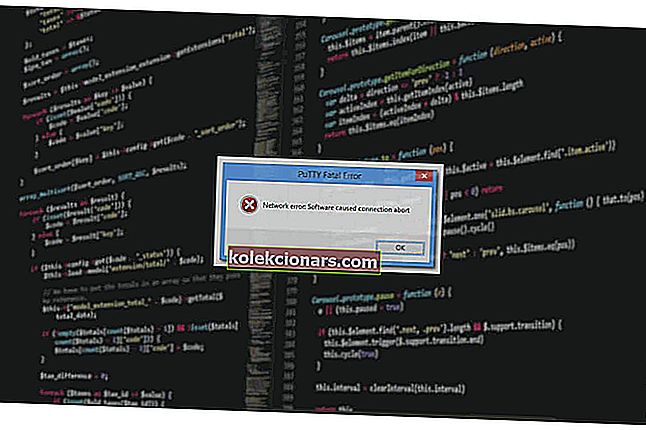
PuTTy on tasuta ja avatud lähtekoodiga terminalirakendus, mis võimaldab süsteemiadministraatoril SSH kaudu kaugserverisse sisse logida. Seda väikest, kuid väga stabiilset rakendust kasutatakse ka failide turvaliseks edastamiseks SCP ja SFTP kaudu.
Kui töötate IT-alal või kui teil on oma serverite komplekt, mis tuleb ühendada, pole PuTTy teile võõras mõiste. Kuid võõras kontseptsioon võib olla Putty Fatal viga.
Viga „Võrguviga: ühendus keeldus” on üks levinumaid PuTTY-ga seotud tõrkeid, millega võite Puttyga töötades kokku puutuda. Viga ilmub üles, kui proovite esimest korda või 100. korda kaugserveriga ühendust luua.
Mul on olnud PuTTy-ga probleeme, kuid enamasti on vead põhjustatud väikestest, kuid mitte nii ilmsetest probleemidest.
Kui olete üks neist, kes üritab ühenduse tõrke tuvastamist tuvastada, aitab see artikkel vea lahendada.
Selles artiklis olen loetlenud kõik võimalikud lahendused PuTTy ühenduse keeldumise veale. Proovige kindlasti kõiki neist, kuni probleem on lahendatud.
Mis põhjustab võrguviga: tõrked ühenduse keeldumise korral?
Viga võib ilmneda mitmel põhjusel. Mõned neist on loetletud allpool.
- Kasutajatele võib ilmneda tõrge „Võrguviga: ühendus keeldus”:
- Kui rakendus üritab pääseda juurde teenustele, mida server ei paku / ei toeta
- Kui rakendus proovib luua ühenduse telnet-serveriga, mida server ei toeta.
- Kui teie ruuter blokeerib ühenduse turvalisuse tõttu.
- Kui server ei toeta vaikeporti, mida süsteemiadministraator PuTTys kasutab.
Need on mõned võrguvigade levinumad põhjused: ühendus keeldus veast PuTTys. Allpool on mõned levinumad lahendused, mida saate proovida probleemi lahendada.
Kuidas parandada võrguviga: ühendusest keeldumise vead?
Parandus 1: pöörduge süsteemi / võrguadministraatori poole
Kui te pole süsteemiadministraator, on parem alustada oma süsteemiadministraatoriga ühenduse võtmisest.
Süsteemiadministraatorid võivad ruuteris mõningaid õigusi muuta, kui nad märkavad aeg-ajalt ühendust tundmatut seadet või muudel turvalisuse kaalutlustel.
Sellisel juhul saate probleemi hõlpsasti lahendada, pöördudes enne administraatori otsimist süsteemi administraatori poole. Sellel ajal saate talle ka rääkida, kuidas NetCrunchi tööriistad võiksid aidata nende igapäevaseid ülesandeid täita.
Parandus 2: kontrollige, kas SSH-ühendus on lubatud
Sõltuvalt seadmest, mida proovite ühendada, võib ilmneda võrguviga - ühenduse keeldumise tõrge, kui seadme seadetes on SSH keelatud.
Näiteks kui kasutate Raspberry Pi arvutiga ühenduse loomiseks, veenduge, et ssh oleks konfiguratsioonis lubatud. Siin on, kuidas seda teha.
Avage Raspberry Pi jaotises Konfiguratsioon> Liidesed> ssh. Luba teenus ja proovige uuesti.
Seaded võivad muutuda sõltuvalt teie kasutatavast seadmest, kuid lõpptulemuseks peaks olema PuTTy kaudu toimiv võrguühendus.
Parandus 3: kontrollige, kas teie domeen salvestab serverisse osutamise
Kui töötate uue serveri ja uue domeeniga, võib tõrge ilmneda vale DNS-serveri aadressi tõttu domeeni seadetes. Kogu domeeni registreerija võimaldab teil oma domeeni suunata mis tahes kolmanda osapoole hostimisteenuse pakkujale, kes kasutab nimeserverit.
Kui olete installinud ainult serveri ega muutnud nimeserverit, võib teil ilmneda võrguviga: ühendus keeldus tõrge.
Probleemi lahendamiseks logige sisse oma domeeninime pakkuja juurde ja kontrollige nimeserveri sätteid, et näha, kas nimeserverid osutavad teie hostiteenuse pakkujale.
4. parandus: kontrollige, kas serveris on musta nimekirja kantud ja lubatud loendisse lisatud IP-aadress
Turvalisuse huvides võib süsteemiadministraator lubada ühenduse luua ainult teadaoleva IP-aadressiga arvutitest, mis on juba konfiguratsioonifailis lubatud loendis.
Kui teie Interneti-teenuse pakkuja IP-aadress on muutunud või kui olete tööl alles uus, peate tõenäoliselt paluma võrguadministraatoril teha erand.
Sama võib juhtuda ka siis, kui võrguadministraator on teie IP-aadressi kogemata mustas nimekirjas lisanud.
Niisiis, uurige oma võrguadministraatorilt mõlemat stsenaariumi ja vaadake, kas see aitab teil probleemi lahendada.
Parandus 5: keelake tulemüür
Kui kasutate Windowsi, võib teie viirusetõrje või Windowsi turbetõrje tulemüür ja võrgukaitse funktsioon blokeerida sissetuleva ühenduse, mille tulemuseks on ühenduse keeldumise tõrge.
Proovige tulemüür ajutiselt keelata, et näha, kas see suudab ühenduse keeldumise tõrke lahendada. Kui see nii on, peate võib-olla tõrke täielikuks parandamiseks muutma tulemüüri sätteid.
Keela tulemüür Windowsi turvalisuses
- Klõpsake nuppu Start ja valige Seaded.
- Avage värskendus ja turvalisus> Windowsi turvalisus.
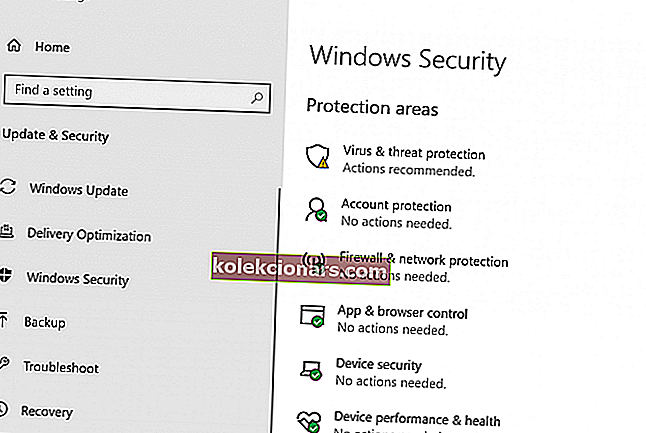
- Avage tulemüür ja võrgukaitse .
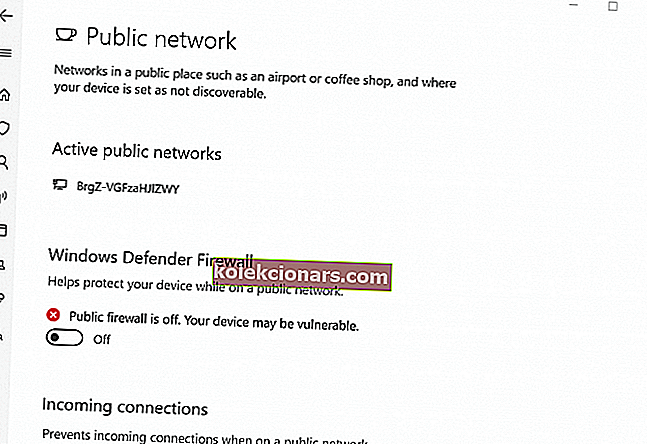
- Valige eelistatud võrgutüüp (avalik, privaatne või domeenivõrk) ja keelake Windows Defenderi tulemüür .
Keela viirusetõrje tulemüür
Kui teil on töötamas kolmanda osapoole viirusetõrjeprogramm, peate võib-olla ka rakenduse pakutava tulemüüri keelama. Tulemüüri saate keelata viirusetõrjeseadete suvandist.
Proovige nüüd PuTTy abil ühendust luua. Kui ühendus katkeb, peate probleemi lahendamiseks muutma tulemüüri seadeid.
Teie võrk vajab kaitset! Koduvõrgu kaitsmiseks vaadake meie 15 parimat tulemüüriseadet.
Muud parandused
Kui ükski parandus teie jaoks ei töötanud, võite proovida SSH-serverit taaskäivitada või servereid taaskäivitada.
Kui teie serveri seadistas keegi teine, on tõenäoline, et nad võivad vaikepordi vastavalt oma mugavusele teisaldada. Pordide paremaks mõistmiseks võtke ühendust ja küsige konfiguratsioonisõlme.
Kui kasutate täielikult hallatud serverit, võtke ühendust toega. Kui probleem on pärit hostimise pakkuja lõpust, lahendab probleemi administraator.
Viimasena, kuid mitte vähem tähtsana, võite hakata kasutama muid Putty alternatiive, näiteks muud SH-terminalid, mis võivad teid aidata juhul, kui ilmneb PuTTY-le omane viga.
Järeldus
Putty Fatal tõrge „Võrguviga: ühendus keeldus viga võib ilmneda mitmel põhjusel ja olen püüdnud loetleda kõige levinumad probleemid ja lahendused.
Kui aga selles artiklis loetletud parandused teie jaoks ei toimi, võite küsida foorumist, mis on seotud teie seadme või operatsioonisüsteemiga, kus viga ilmub.
Andke meile kohe teada, kas mõni parandustest töötas teie jaoks või kui teil on lahendus, mida pole allpool toodud kommentaaride artiklis loetletud.
KKK: Lisateave PuTTY ja võrguvea kohta: ühendus keelduti
- Miks mu kitt ei tööta?
Veenduge, et värskendaksite PuTTY uusimale versioonile. Seejärel kontrollige kohalikku viirusetõrje- või tulemüüritarkvara ja veenduge, et need ei blokeeriks rakendust. Lõpuks veenduge, et sisestasite õige teabe ja et server, millega proovite ühendust luua, on saadaval.
- Mis on PuTTY?
PuTTY on võib-olla Windowsi kõige populaarsem tarkvara, mida kasutatakse SSH või Telneti protokollide kaudu kaugserveriga ühenduse loomiseks. PuTTY EI toeta FTP-d ja selleks oleks vaja muud tarkvara. Vaadake meie parimate automatiseeritud FTP-tööriistade loendit.
- Kuidas kontrollida, kas mu tulemüür blokeerib porti?
Igal tulemüüri tarkvaral on erinev liides ja võimalused. Enamikul neist on nimekirjad, mida nimetatakse lubatud nimekirjadeks või lubatud loenditeks, kuhu lisate PuTTY, et veenduda selle lubamises. Lugege lisateavet ja juhiseid selle kohta, kuidas kontrollida, kas Windowsi tulemüür midagi blokeerib.
Toimetaja märkus: see postitus avaldati algselt 2019. aasta märtsis ning seda on värskuse, täpsuse ja igakülgsuse huvides alates 2020. aasta aprillist uuendatud ja ajakohastatud.